사진 암호 또는 PIN으로 Windows 10에 로그인하는 방법

대부분의 사용자는 암호를 사용하여 Windows 10에 로그인합니다. 그러나 PIN 또는 사진 암호를 만드는 등의 다른 방법이 있다는 것을 알고 있습니까? 방법은 다음과 같습니다.
대부분의 Windows 사용자는PC에 로그인하기위한 비밀번호입니다. 그러나 Windows 8 및 이제 Windows 10부터는 고유하고 더 편리한 다른 로그인 방법이 있습니다. 다음은 시스템에 로그인하기 위해 사진 암호 또는 PIN을 만드는 것입니다.
Windows 10 사진 암호
설정하려면 설정> 계정> 로그인 옵션 아래로 스크롤하여 사진 비밀번호 섹션을 클릭하고 더하다.
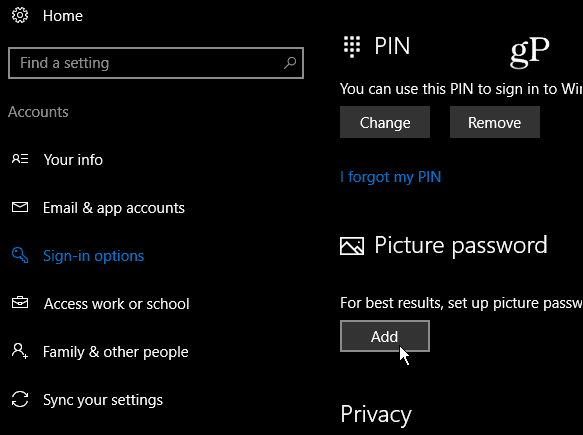
다음으로 전체 비밀번호를 사용하여 Microsoft 계정에 로그인하여 계정을 확인해야합니다.
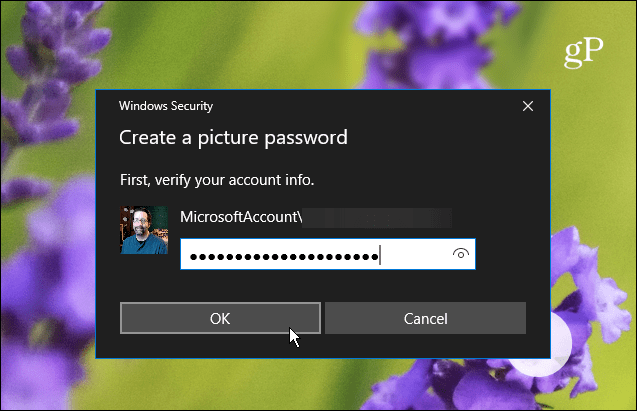
왼쪽 창에있는 사진 암호에 대한 간략한 설명에서 사진을 선택하십시오.
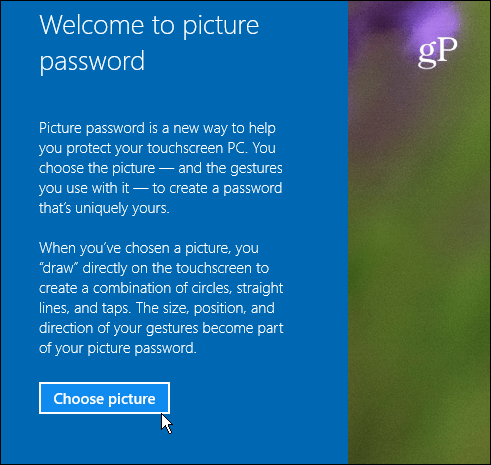
이제 그림 암호로 사용하려는 이미지의 위치를 찾습니다.
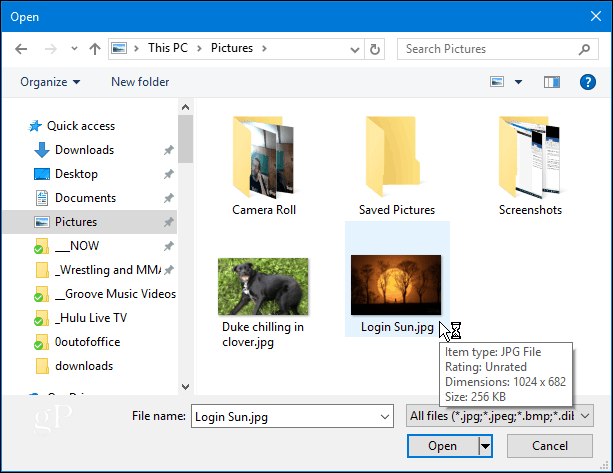
사용하려는 이미지를 선택한 후 원하는 위치로 드래그 한 다음 탭하거나 클릭하십시오. 이 사진을 사용 또는 다른 것을 찾으십시오.
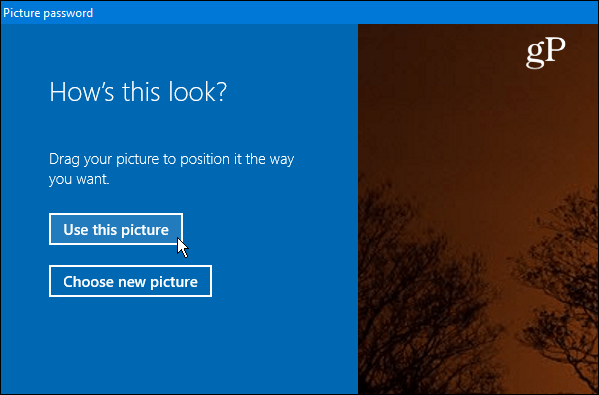
다음 단계는 3 개의 제스처를 그리는 것입니다.사용중인 사진 원, 탭 및 직선의 조합을 사용할 수 있습니다. 사용하는 제스처의 크기 위치와 방향을 기억해야하므로 너무 멀어지지 마십시오.
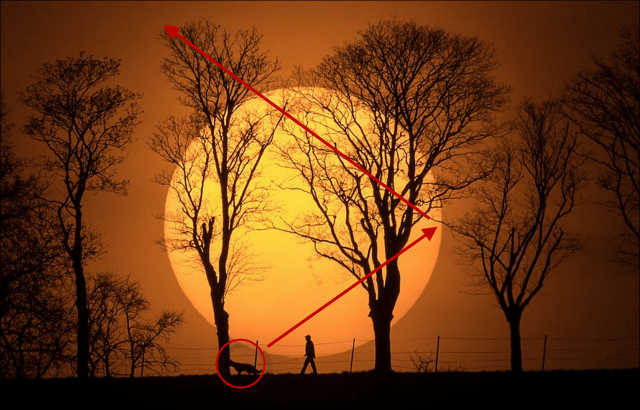
Windows에서 로그 아웃했다가 다시 로그인하여 촬영하십시오. 제스처를 잊어 버렸거나 세게 치지 않으면 클릭 할 수 있습니다. 로그인 옵션 로그인 화면에서 설정 한 비밀번호 또는 PIN을 사용하십시오.
PIN을 사용하여 Windows 10에 로그인
PC에 로그인하기위한 다른 옵션PIN을 만드는 것입니다. 시스템에보다 쉽게 로그인 할 수 있도록 4 자리 PIN을 만드는 방법을 보여주었습니다. 그러나 Windows 10 Pro 버전을 실행하고 더 안전한 것을 원한다면 최대 127자를 허용하는 복잡한 Windows 10 PIN을 만들 수도 있습니다. 여기에는 소문자와 같은 특수 문자가 포함됩니다 “! + _ % $” 다른 사람. 이 방법을 사용하여 사용자가 PIN을 변경해야하는 일 수를 1 일에서 730 일 사이로 결정할 수도 있습니다.
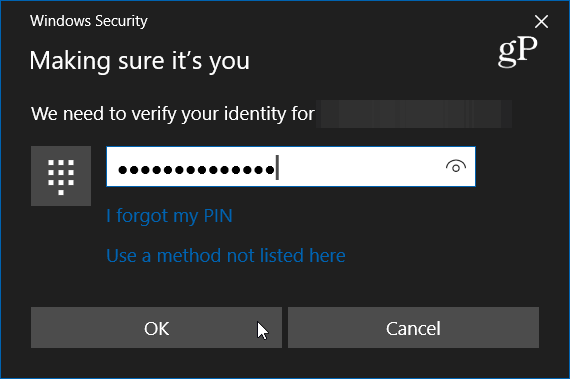
여전히 비밀번호를 사용하여Windows 10 계정 또는 PIN, 사진 또는 Windows Hello를 사용하십니까? 아래에 의견을 남기고 알려주십시오. 이 주제와 다른 주제에 대한 자세한 내용은 Windows 10 포럼을 확인하십시오.










코멘트를 남겨주세요